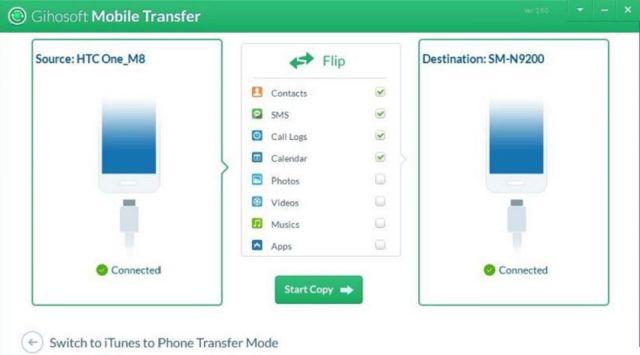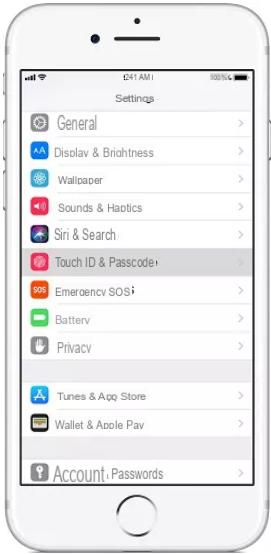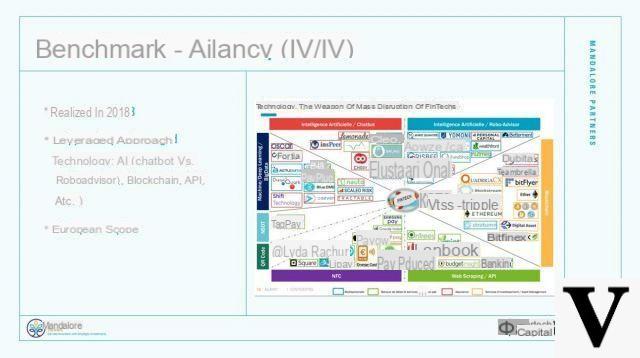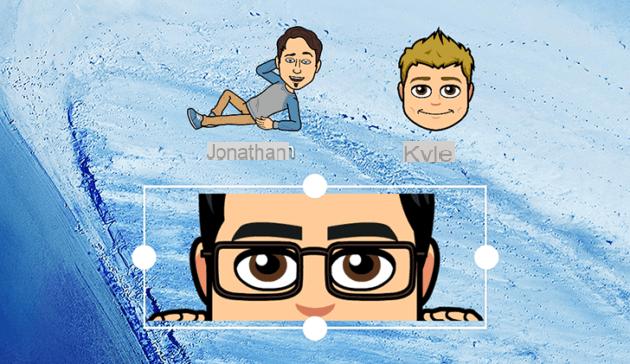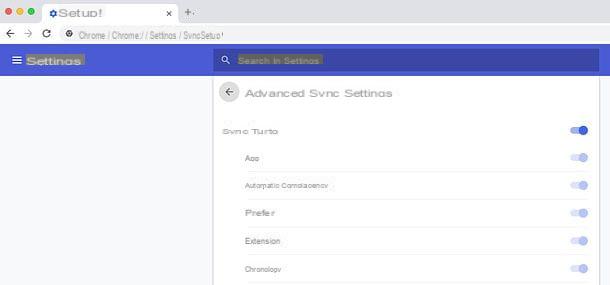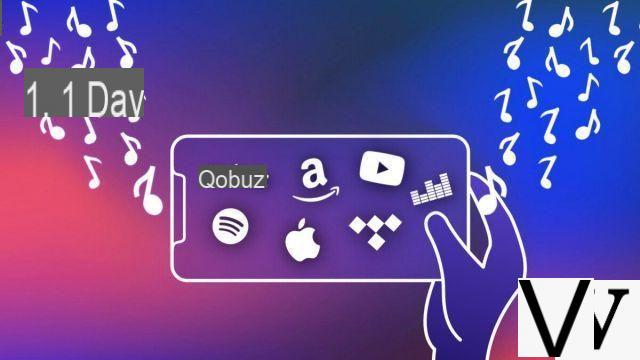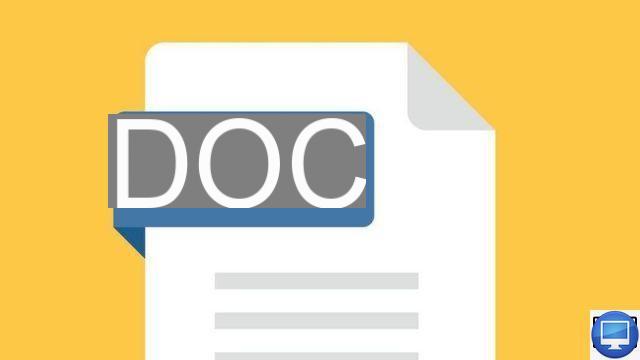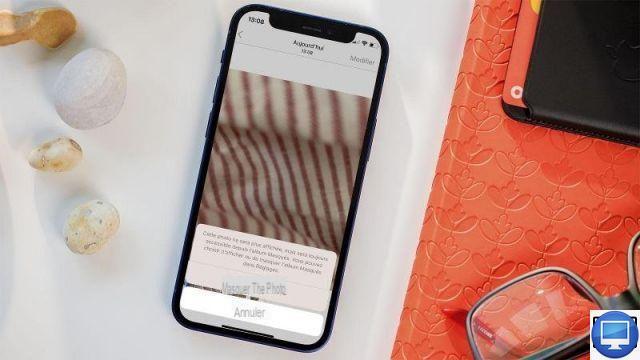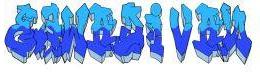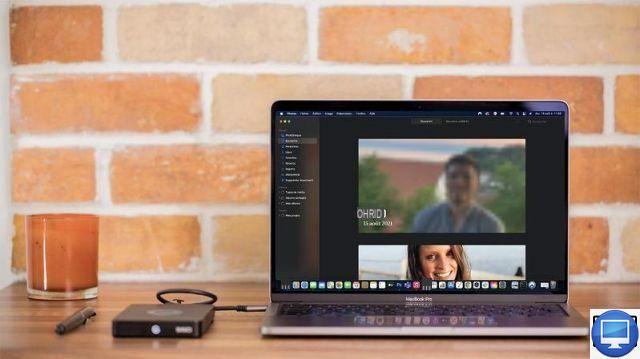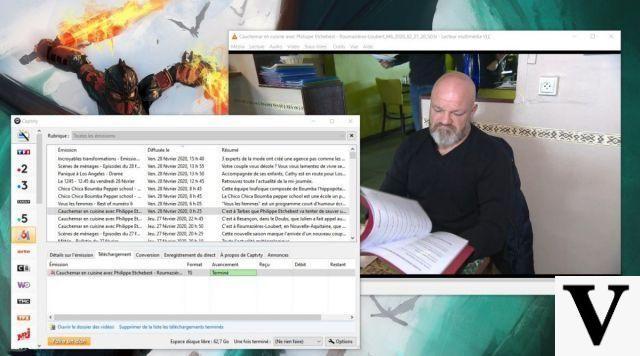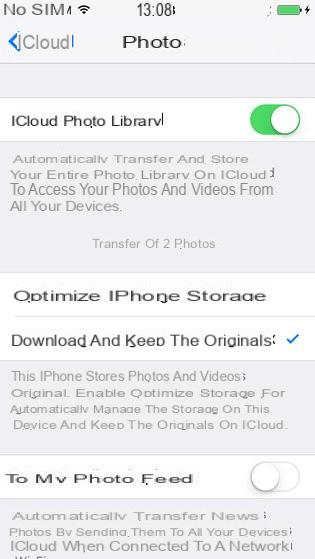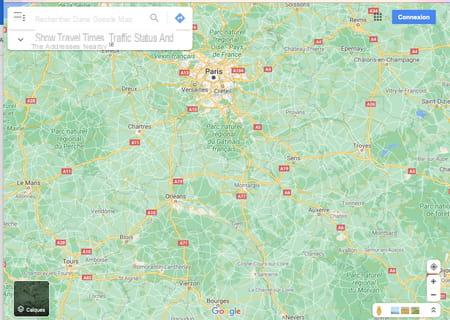iCloud, serviço idealizado pela Apple, oferece aos usuários da Apple um espaço online onde é possível sincronizar os dados do iPhone, iPad e iPod. Usando o mesmo ID Apple, você tem acesso fácil aos seus dados a qualquer hora e em qualquer lugar. Se você é um usuário do iPhone, neste artigo mostramos como sincronizar o iPhone com o iCloud. Aqui está o guia passo a passo.
Guia: Como sincronizar o iPhone com o iCloud
Etapa 1. Na tela principal, vá para as configurações e selecione iCloud.
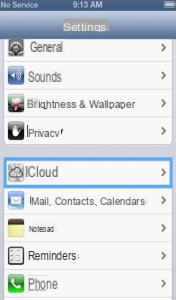
Etapa 2. Selecione Conta e digite seu ID Apple e senha. Se você não tiver um ID da Apple, precisará criá-lo primeiro e, em seguida, terá acesso ao iCloud.
Etapa 3. Configure seu plano de armazenamento iCloud. Na primeira vez que você obtém o serviço, você tem 5 GB no iCloud, o que é espaço suficiente para sincronizar um novo iPhone com o iCloud. Você pode então fazer upgrade para um plano pago com 10 GB, 20 GB ou 50 GB de espaço de armazenamento.
Etapa 4. Clique em Concluído para terminar e voltar às configurações do iCloud.
Etapa 5. Defina as opções da sua conta do iCloud Mail.
Seu endereço de e-mail “iCloud” aparecerá na parte inferior da tela Contas.
Seu iPhone irá sincronizar todo o seu conteúdo com o iCloud e, por padrão, suas notas serão sincronizadas também, a menos que seu ID Apple seja @ me.com @icloud
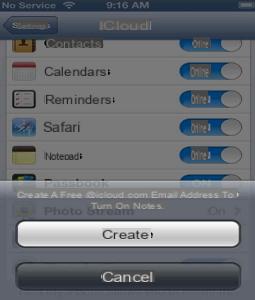
Etapa 6. Agora o iPhone e o iCloud serão sincronizados. Toque no botão para ligar ou desligar a sincronização automática de vários dados no iCloud
Por exemplo, para sincronizar contatos entre seu iPhone, Mac e iPhone, toque no botão para On. Para desligar a sincronização do iCloud para lembretes, defina Lembretes para Off. O Álbum de Fotos, Documentos e Dados têm telas separadas com opções diferentes.
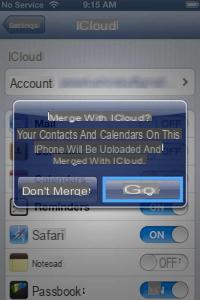
Etapa 7. Verifique o espaço do iCloud
Você pode monitorar o espaço do iCloud da seguinte maneira:
> Na tela inicial, toque no ícone Configurações.
> Abra o iCloud.
> Armazenamento e backup Apri.
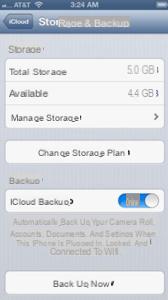
• Gerenciamento de Open Space.
Você será capaz de monitorar o espaço usado pelo backup. Você pode excluir backups do iPhone que não usa mais para economizar espaço de armazenamento do iCloud.
Aprofundamento: Como sincronizar o iPhone com o iTunes via WiFi
Existem muitos métodos que permitem sincronizar seu iPhone através de WiFi, simplesmente conectando seu iPhone a uma rede Wi-Fi. Você pode sincronizar o iPhone com o iTunes automaticamente ou manualmente via Wi-Fi. Escolha as configurações para a conexão Wi-Fi da mesma forma que faria para sincronizar com o cabo USB.
Para ativar a sincronização via Wi-Fi, o iPhone deve estar conectado ao computador. Assim que a sincronização Wi-Fi estiver habilitada, você pode sincronizar seu iPhone sempre que ele estiver na mesma rede Wi-Fi que seu computador.
Para ativar a sincronização de WiFi:
Fase 1. Colete o iPhone no computador.
Etapa 2. Abra o iTunes. Em DISPOSITIVOS, clique em seu iPhone e, em seguida, clique em Resumo.
Etapa 3. Selecione Sincronizar iPhone via Wi-Fi.
Etapa 4. Desconecte o iPhone do computador.
Etapa 5. Após desconectá-lo, seu iPhone continuará a aparecer na janela do iTunes (em Dispositivos), a menos que você clique no botão de ejeção.
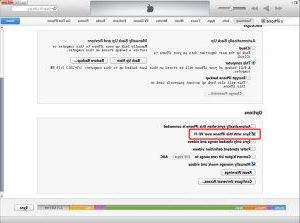
Se você clicar no botão de ejetar, seu iPhone será removido da janela do iTunes, mas a sincronização Wi-Fi permanecerá ligada. Seu iPhone reaparecerá na janela do iTunes na próxima vez que o iTunes for aberto.